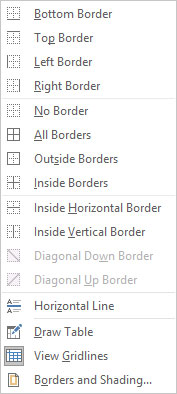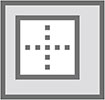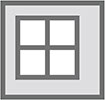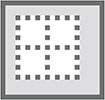Microsoft Word 2019 ääris on lõigutaseme vorming. Jah, see on rida. Inimesed kutsuvad seda liiniks. Lõiguvorminguna on aga ääris seotud üla-, ala-, vasaku- või parema lõiguga või nende kombinatsiooniga. Joon võib olla paks, õhuke, kahekordne, kolmekordne, katkendlik või värvitud mitmesuguste värvidega.
Nagu iga lõigu stiil, kleepub ääris selle lõigu külge, millele see on rakendatud. Lisage praegusest lõigust vasakule ääris, vajutage sisestusklahvi ja järgmine lõik pärib sama äärise.
Äärised võivad olla ka osa stiilist, mida rakendatakse tekstile nagu igale muule vormingule.

Äärise vormingu juhtimiseks klõpsake vahekaarti Avaleht. Otsige jaotisest Lõik nupp Piirid. Nupp kuvab aktiivse lõigu ääriste stiili, nt No Border. Kuvatud vormingu rakendamiseks klõpsake seda nuppu. Teise ääriste stiili valimiseks ja muude valikute vaatamiseks klõpsake nupu kõrval olevat kolmnurka. Siin kuvatakse menüü Piirid.
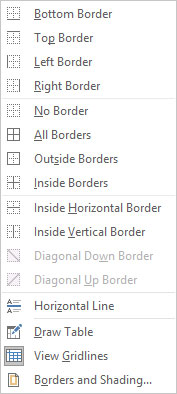
Piiride ja varjutamise menüüd.
Menüü Piirid viimane üksus kutsub esile dialoogiboksi Piirid ja varjutus. Kasutage seda dialoogiboksi, et suurendada lõigu ääriste vormindamist.
Piiride seadmine lõigu ümber Word 2019-s
Piiri rakendamiseks lõigu mis tahes või kõikidele külgedele toimige järgmiselt.
Asetage sisestuskursor lõiku.
Klõpsake vahekaarti Avaleht.
Klõpsake rühmas Lõigud käsunupu Äärised kõrval olevat kolmnurka.
Ilmub menüü Piirid.
Valige menüüst äärise stiil.
Näiteks rea paigutamiseks lõigu kohale valige Ülemine ääris.
Piiri rakendatakse dialoogiboksis Piirid ja varjundid määratud joone stiili, paksuse ja värvi abil.
Mitme rea rakendamiseks valige järjestikku mõlemad ääriste stiilid. Näiteks lõigu kohale ja alla ridade lisamiseks valige esmalt käsk Ülemine ääris, seejärel klõpsake uuesti käsku Piirid ja valige Alumine ääris.
- Horisontaalsed piirid ulatuvad lõigu vasaku ja parema veerise vahele. Need veerised erinevad leheveeristest.
- Lõigu ääriste tavaline kasutus on dokumendi pealkirja või päise tasaarvestamine.
- Kui on valitud mitu lõiku, rakendatakse ääris kõigile lõikudele rühmana. Seetõttu kuvatakse valitud ploki ülemine või alumine ääris ainult esimesel või viimasel lõigul.
- Kui vajutate lõigu lõpetamiseks sisestusklahvi, rakendatakse äärise vorming järgmisele lõigule. Ülemise ja alumise äärise puhul kuvatakse piirjoon ainult esimeses või viimases lõigus.
Poksides mitu lõiku
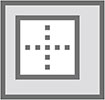
Kasti kleepimiseks lõigu ümber kasutage käsku Outside Borders, mis asub menüüs Piirid. Kui valitud on mitu lõiku, ümbritseb kast rühma ümber.
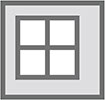
Kui soovite kastida mitu lõiku järjest ja hoida lõikude vahel ridu, kasutage Outside Borders asemel käsku Kõik piirid. Veerisel kuvatakse ikoon Kõik piirid.
- Rohkem ja väljamõeldud valikuid lõikude kastimiseks leiate dialoogiboksist Piirid ja varjutus.
- Enne kui lähete hulluks lõikudesse, võite oma dokumendis vajada tabelit
Piiride eemaldamine
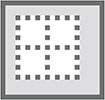
Piirivormingu eemaldamiseks ühelt või mitmelt tekstilõigult rakendage vormingut Piirideta: valige lõik(id), klõpsake nuppu Piirid ja seejärel valige Piirideta.
Piiri teatud osade eemaldamiseks kasutage dialoogiboksi Äärised ja varjutus.